电脑前面的插孔没声音怎么设置 电脑机箱前面的插孔没声音如何修复
更新时间:2023-07-25 16:14:33作者:huige
在电脑中听歌时,很多人都喜欢连接耳机来使用,在台式机中,很多人习惯将耳机插在机箱前面的插孔,可是有部分用户却因为一些问题出现电脑前面的插孔没声音的情况,遇到这样的问题该怎么设置呢,现在就由笔者给大家详细介绍一下电脑机箱前面的插孔没声音的修复方法。
方法如下:
1、首先右键计算机图标,右键菜单中,单击管理,进去计算机管理窗口。
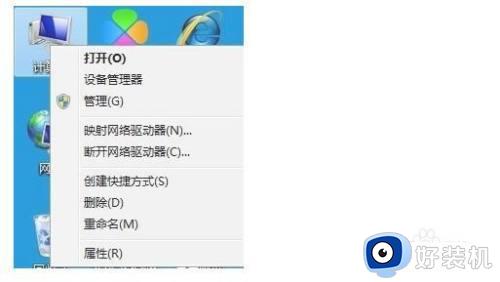
2、依次点击设备管理器—声音、视频和游戏控制器-Realtek High Definition Audio。
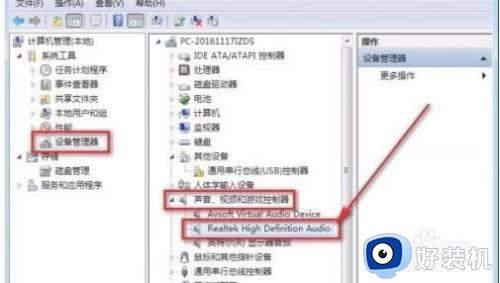
3、双击Realtek High Definition Audio查看设备是否禁用和驱动是否正常。
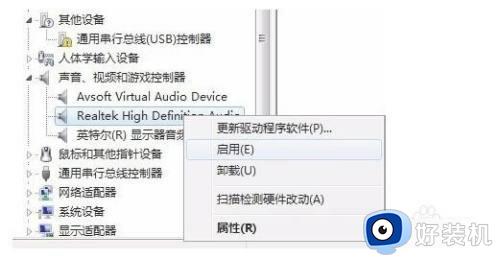
4、如果显示是禁用状态鼠标右击Realtek High Definition Audio,点击启用。
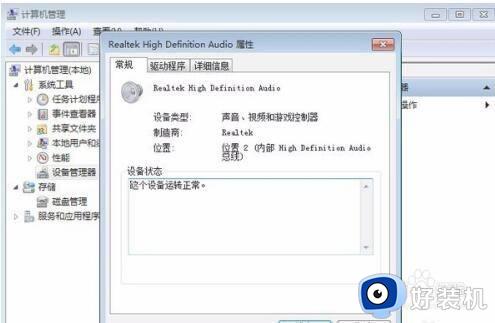
5、点击开始-控制面板,再找到并点击Realtek高清晰音频管理器。
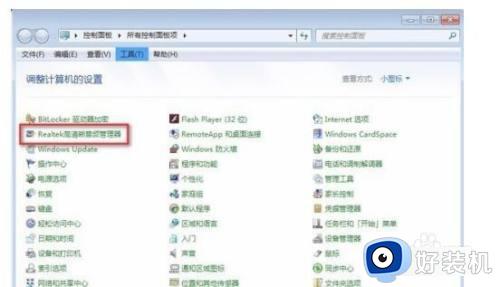
6、点击右上角的文件夹图案,会弹出一个框,在禁用前面板插孔检测打勾,点击确定即可。
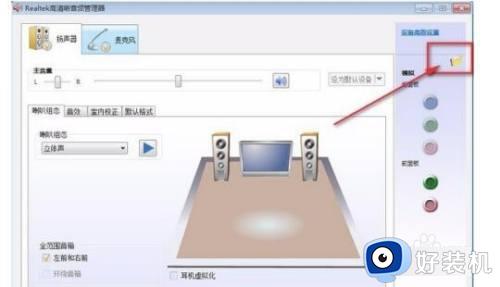
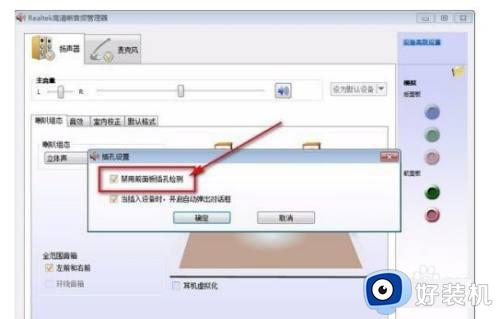
以上就是电脑前面的插孔没声音怎么设置的详细内容,有碰到这样情况的小伙伴们可以参考上面的方法来进行设置,相信这样前面板耳机孔就有声音了。
- 上一篇: 电脑上怎么合计总数 电脑上怎么自动算出总数
- 下一篇: 显示屏跳屏怎么回事 电脑屏幕跳屏修复方法
电脑前面的插孔没声音怎么设置 电脑机箱前面的插孔没声音如何修复相关教程
- 电脑前面的插孔没声音怎么办 电脑前面插孔没声音修复方法
- 台式机前面的耳机插孔没声音怎么办 耳机插主机前面没有声音修复方法
- 电脑耳机孔插上没声音了怎么办 耳机插电脑前面的孔没声音怎么弄
- 前置耳机没声音怎么修复 前置耳机插入电脑无声怎么解决
- 主机前耳机孔没声音怎么办 主机前面板耳机插孔没反应如何解决
- 电脑前面板耳机没声音怎么设置 电脑主机前面板耳机孔没声音如何解决
- 耳机插入电脑没声音怎么回事 耳机插上去电脑没有声音如何解决
- 耳机插电脑后面没声音怎么办 耳机插电脑后面没声音如何解决
- 电脑耳机没声音怎么设置 电脑耳机无声音如何处理
- 电脑扬声器显示未插入什么原因 电脑扬声器显示未插入的解决方法
- 电脑无法播放mp4视频怎么办 电脑播放不了mp4格式视频如何解决
- 电脑文件如何彻底删除干净 电脑怎样彻底删除文件
- 电脑文件如何传到手机上面 怎么将电脑上的文件传到手机
- 电脑嗡嗡响声音很大怎么办 音箱电流声怎么消除嗡嗡声
- 电脑我的世界怎么下载?我的世界电脑版下载教程
- 电脑无法打开网页但是网络能用怎么回事 电脑有网但是打不开网页如何解决
电脑常见问题推荐
- 1 b660支持多少内存频率 b660主板支持内存频率多少
- 2 alt+tab不能直接切换怎么办 Alt+Tab不能正常切换窗口如何解决
- 3 vep格式用什么播放器 vep格式视频文件用什么软件打开
- 4 cad2022安装激活教程 cad2022如何安装并激活
- 5 电脑蓝屏无法正常启动怎么恢复?电脑蓝屏不能正常启动如何解决
- 6 nvidia geforce exerience出错怎么办 英伟达geforce experience错误代码如何解决
- 7 电脑为什么会自动安装一些垃圾软件 如何防止电脑自动安装流氓软件
- 8 creo3.0安装教程 creo3.0如何安装
- 9 cad左键选择不是矩形怎么办 CAD选择框不是矩形的解决方法
- 10 spooler服务自动关闭怎么办 Print Spooler服务总是自动停止如何处理
